Как безопасно удалить Windows 11 24 часа в сутки? 3 варианта, которые стоит попробовать!
Обновление Windows 11 2024 может вызвать множество проблем с производительностью, неизвестные ошибки, ошибки и многое другое. Если вы не хотите использовать эту сборку, вы можете удалить Windows 11 круглосуточно, а MiniTool предлагает 3 варианта перехода на старую сборку Windows здесь.
Windows 11 24H2, также называемая Windows 11 2024 Update, представляет собой крупное обновление, содержащее множество новых функций, улучшений и изменений. Возможно, вы уже обновились до этой новой версии.
Однако это обновление также может вызвать различные проблемы, такие как проблемы с драйверами, проблемы совместимости, проблемы с существующими функциями, неизвестные ошибки и ошибки и так далее. Если у вас плохой опыт работы в режиме 24H2, примите меры по удалению Windows 11 24H2, и ниже приведены некоторые варианты для вас.
Пробная версия MiniTool ShadowMakerНажмите, чтобы загрузить100% чисто и безопасно
Удалить Windows 11 24H2 через Настройки
Предположим, ваш компьютер может загрузиться на рабочий стол. Как удалить Windows 11 24H2? Следуйте простым шагам здесь:
Шаг 1: Используйте Победа + Я на клавиатуре, чтобы открыть Настройки Windows.
Шаг 2. Перейдите в Система > Восстановление и ударил Возвращаться кнопка от Варианты восстановления.
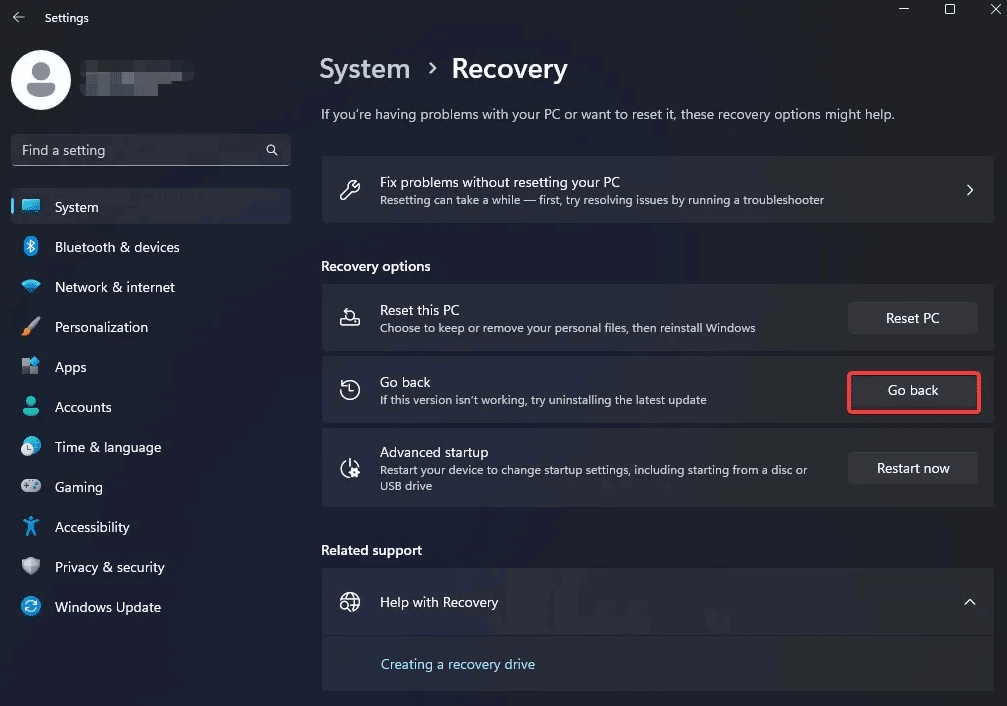
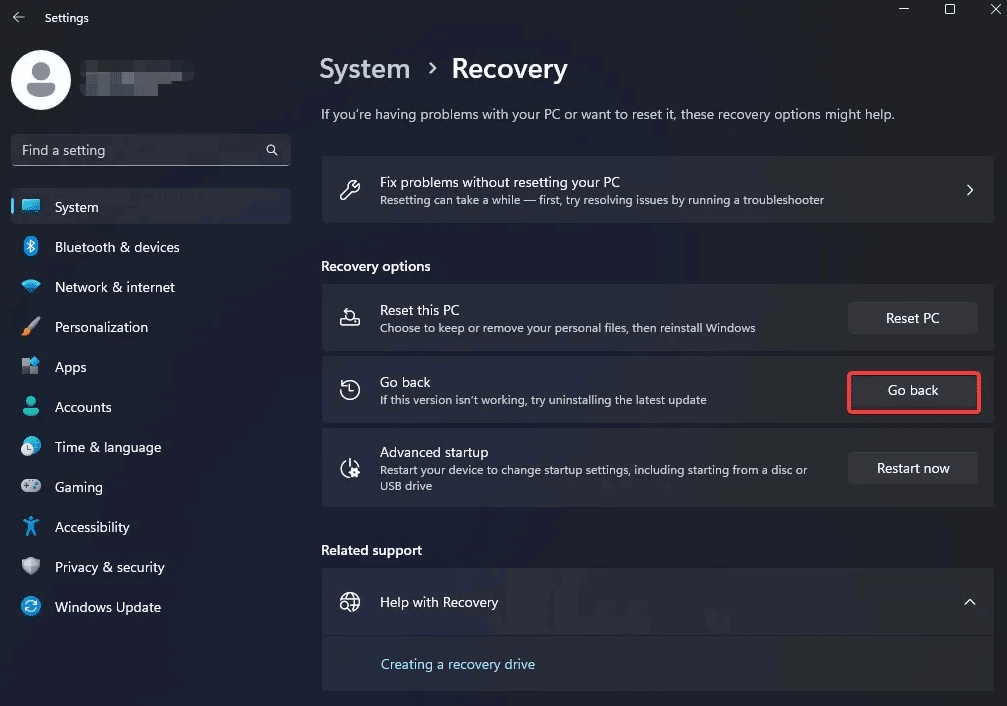
Шаг 3: Нажмите Далее > Нет, спасибо а затем ударил Следующий несколько раз, чтобы продолжить.
Шаг 4: Нажмите Вернуться к предыдущей сборке чтобы начать откат Windows 11 24H2.
После этого это крупное обновление будет удалено с вашего компьютера, и система вернется к предыдущей версии. Если вы хотите использовать обновление 24H2, попробуйте выполнить обновление до него после стабильного выпуска.
Удалите обновление Windows 11 2024 в WinRE
Если ваш компьютер не загружается должным образом, вы не можете понизить версию Windows 11 24H2 через приложение «Настройки». Используйте следующие шаги для процесса удаления:
Шаг 1: Нажмите кнопку Власть кнопку, чтобы загрузить устройство, а затем нажмите ту же кнопку еще раз, когда увидите логотип Windows, чтобы прервать процесс запуска. Повторите этот шаг три раза, и Windows войдет в WinRE (среда восстановления Windows) при третьей перезагрузке.
Шаг 2: Удар Дополнительные параметры > Устранение неполадок.
Шаг 3: Нажмите Расширенные настройки а затем ударил Удалить обновления чтобы удалить недавно установленные обновления качества или функций с вашего компьютера.
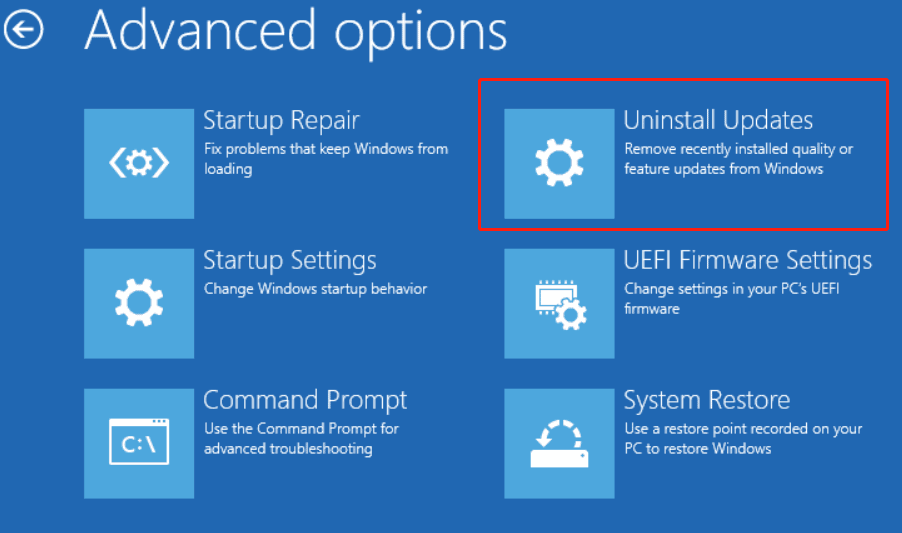
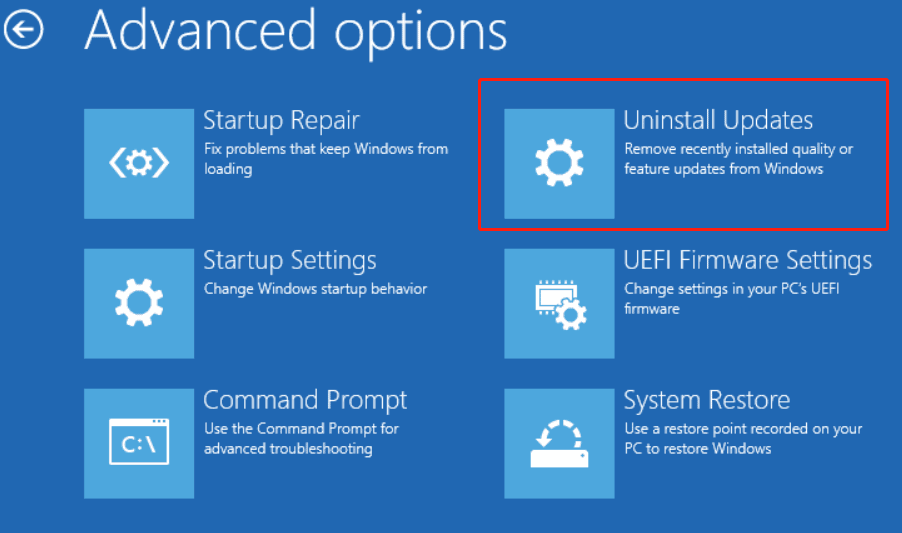
Шаг 4: Удар Удалить последнее обновление функции продолжать.
Шаг 5. При необходимости войдите в систему, используя учетные данные.
Шаг 6. Удалите обновление Windows 11 2024, нажав кнопку Удалить обновление функции кнопка.
Чистая установка Windows 11
Помимо этих вариантов, вы можете попробовать еще один вариант отката Windows 11 24H2, а также стоит попробовать чистую установку Windows 11 23H2/22H2.
Пробная версия MiniTool ShadowMakerНажмите, чтобы загрузить100% чисто и безопасно
Шаг 1. Загрузите ISO-образ Windows 11 и создайте загрузочный USB-накопитель.
Windows-11-установочный-носитель
Шаг 2. Загрузите компьютер с этого USB-накопителя и войдите в интерфейс установки Windows.
Шаг 3. Завершите установку Windows 11 согласно инструкциям на экране.
Нижняя граница
Как удалить Windows 11 24H2 в случае возникновения проблем с системой? Попробуйте вернуться к более ранней версии Windows 11, используя кнопку «Назад» или удалив последнее обновление, или вы можете выполнить чистую установку ОС.






